速通Arch+Windows双系统安装
前言
Arch Linux最大的特点就是干净,它只预装了Linux和Linux驱动,浏览器、桌面环境、文件管理器、记事本等等都要通过用户自己安装。这也就给了Arch非常多的定制空间。除此之外,这样干净的系统和高度定制化的设计给了开发者很好的体验。
一台已经安装Windows 10操作系统的虚拟机,现在我们为它再安装一个Arch Linux系统,并实现由Arch的GRUB来引导两个系统随心切换。
首先到官网下载最新版本的镜像文件,Arch是滚动发行的,所以版本一般会很新,你也可以用以前的版本。
Arch的安装是纯命令行安装,很抽象容易错,所以有了这篇文。
推荐的文章:
Arch Linux 详细安装教程,萌新再也不怕了!「2023.10」
archlinux 基础安装
安装过程
1.引导进入镜像文件
是的,我一上来直接开干了不检查什么的。
这一步不是很难,你可以用Ventoy也可以用上述的教程中的方法。Arch安装是先使用安装镜像里的系统进行配置,再通过chroot命令切换到配置完成的系统。
进到镜像系统后会有b的一声,然后是GRUB的选择界面。
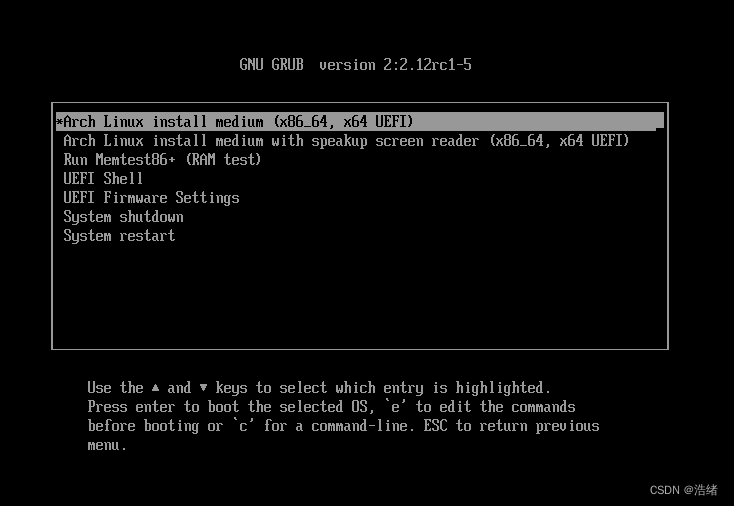
直接选择默认,回车即可。然后会出现一大堆的检查环节。
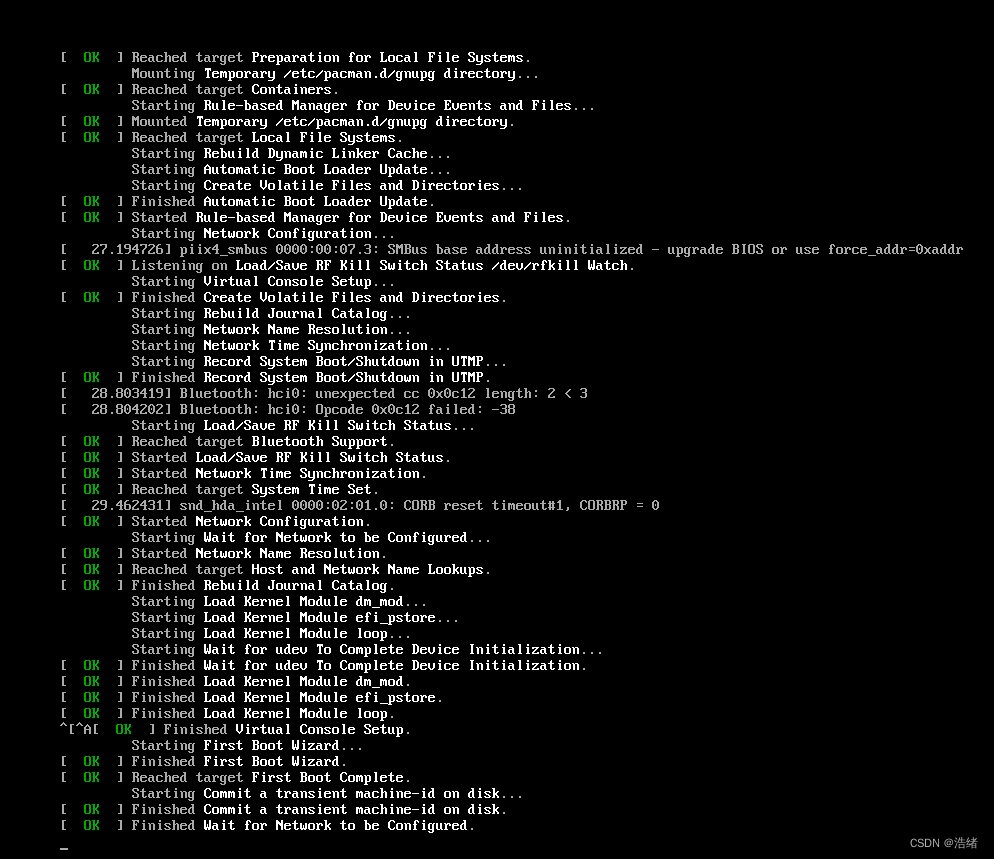
在所有检查结束后就会进到彩色的Shell中。然后就要开始用命令行了。
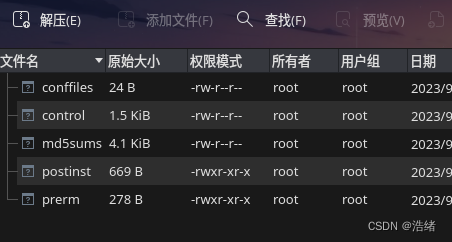
2.UEFI检查,网络连接和时钟更新
首先使用下列命令验证启动模式(虽然都2024年了我不相信还有电脑不用UEFI启动的)。
1 | |
返回

Arch的安装是需要联网的,如果插的光纤自然最好,没有的话可以用USB连接手机使用通过USB共享网络的方式。最好不要连WIFI,因为不一定有网卡驱动。如果只有WIFI可以用,请移步到最上面的第一篇推荐文章中查看教程。
联网之后更新一下时间(当然也可以不更新)
1 | |
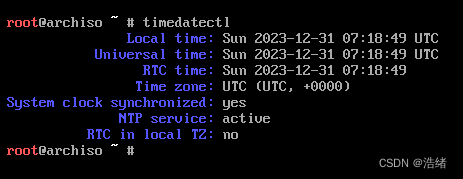
3.磁盘分区
这是最难的一步。
首先查看所有的磁盘,不包括未分配的区域:
1 | |
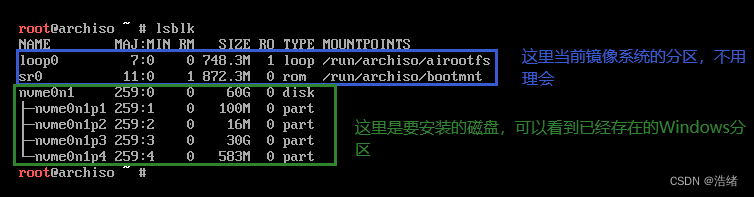
之后使用fdisk命令开始分区操作。
1 | |
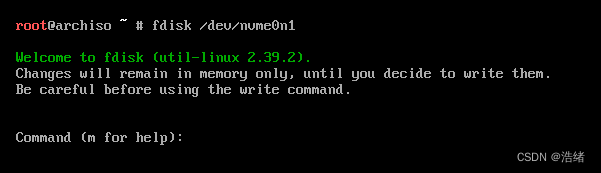
输入p查看所有分区看下选错没有:
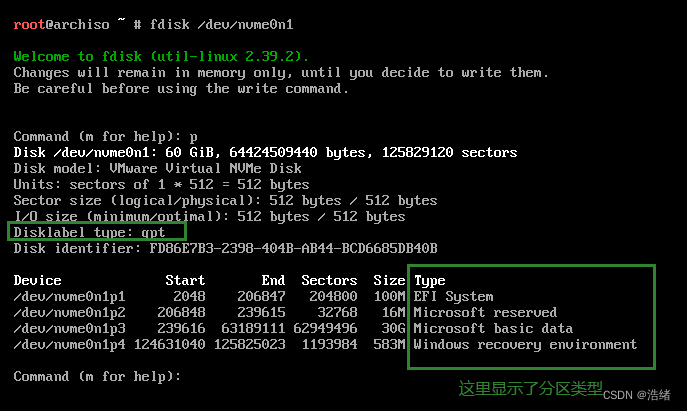
Linux系统的安装需要三个分区,如下:
| 分区 | 用途 |
|---|---|
| / | 作为文件系统根目录 |
| /boot | EFI启动分区,存放启动相关文件 |
| /swap | 交换分区,一般是内存大小的1-1.5倍 |
我一般不把home分区和整个根目录分开(事实上也不需要,毕竟Windows自古以来用户目录都在C盘下面),所以不用特别分一个区挂载/home路径。如果需要单独分区/home,请移步推荐教程。
我们的分区目标就只有这三个,输入n创建新的分区:
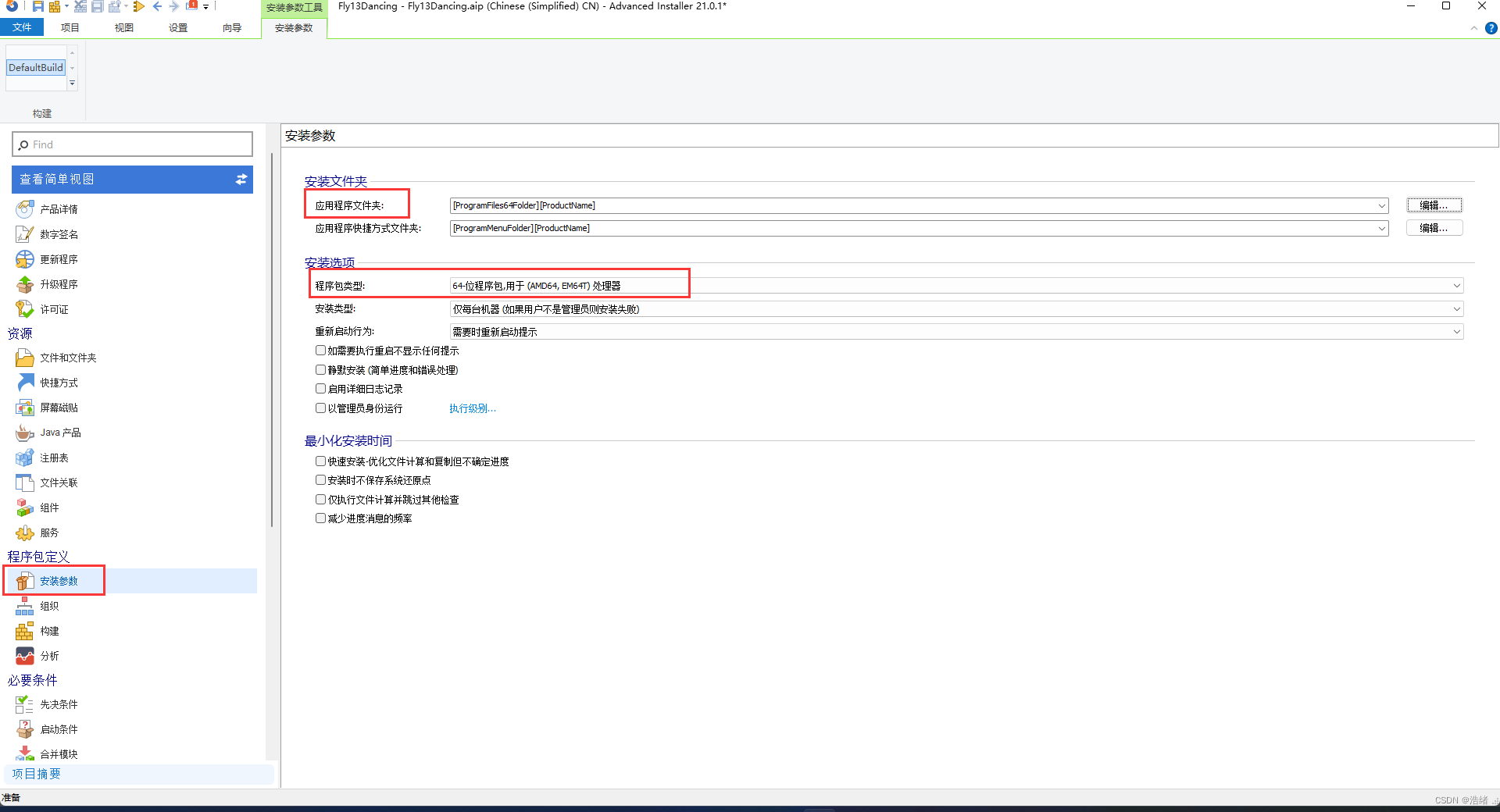 文件系统
文件系统Linux filesystem可以不用改,它和分区的文件系统类型是无关的。
接下来是/swap分区: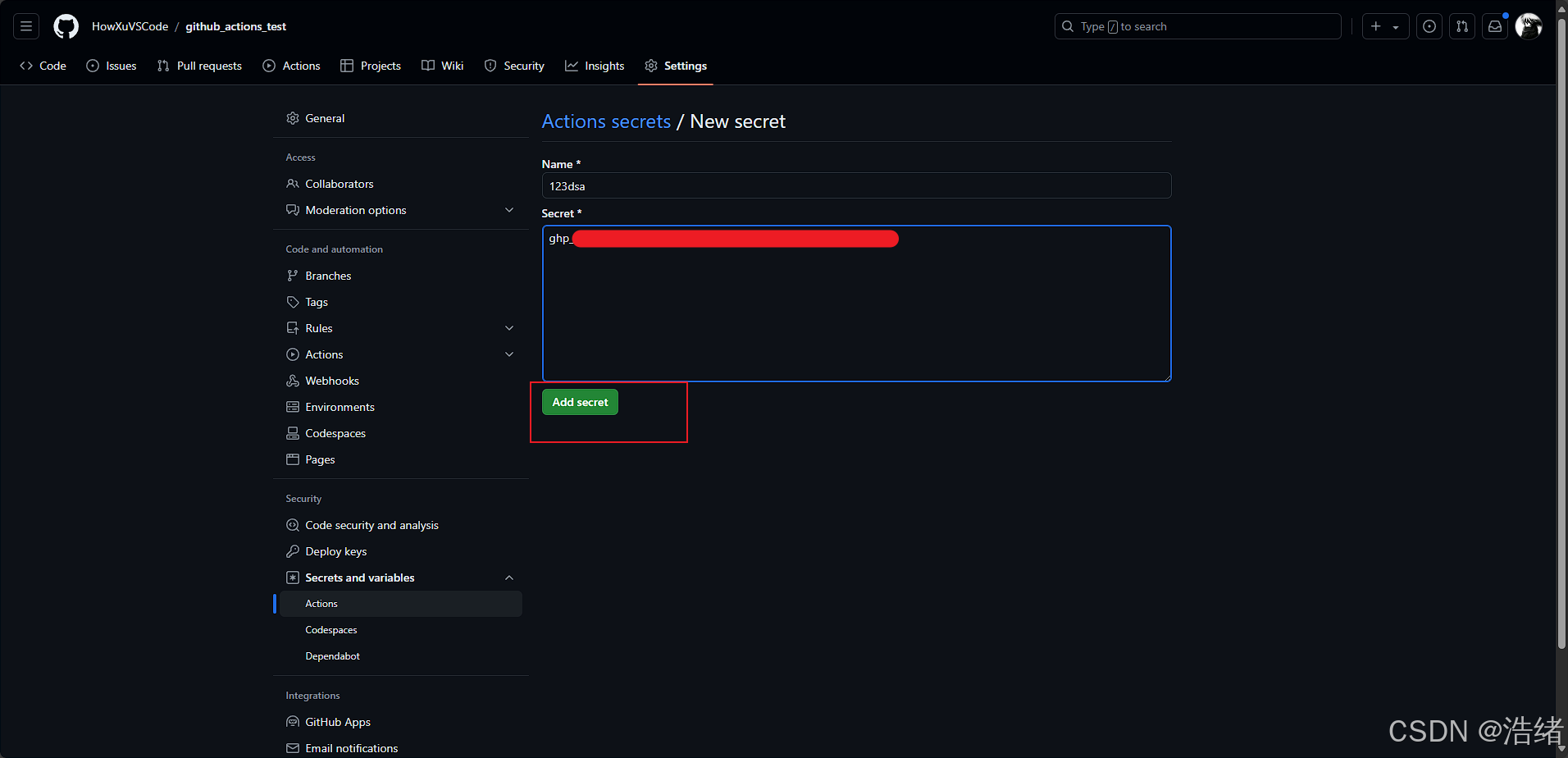
然后是/boot分区:
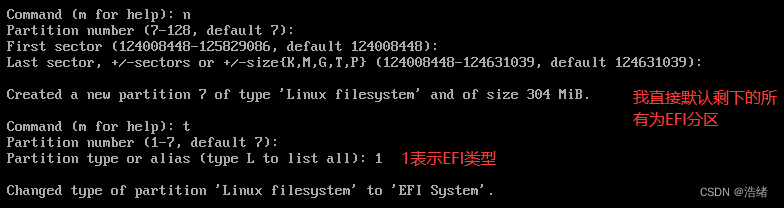
再次使用p打印分区表: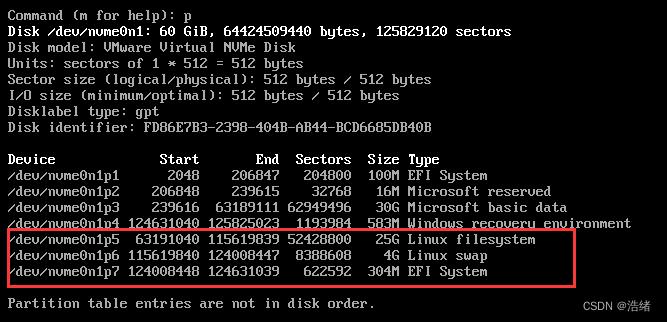
确保正常后使用w进行写入: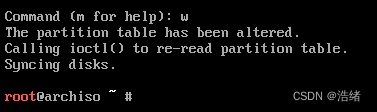
自动退回到命令行中,接下来对分区进行格式化,记住刚刚分好的区对应的代号和用途。
请务必小心,因为弄不好别的已有的分区就没了。
1 | |
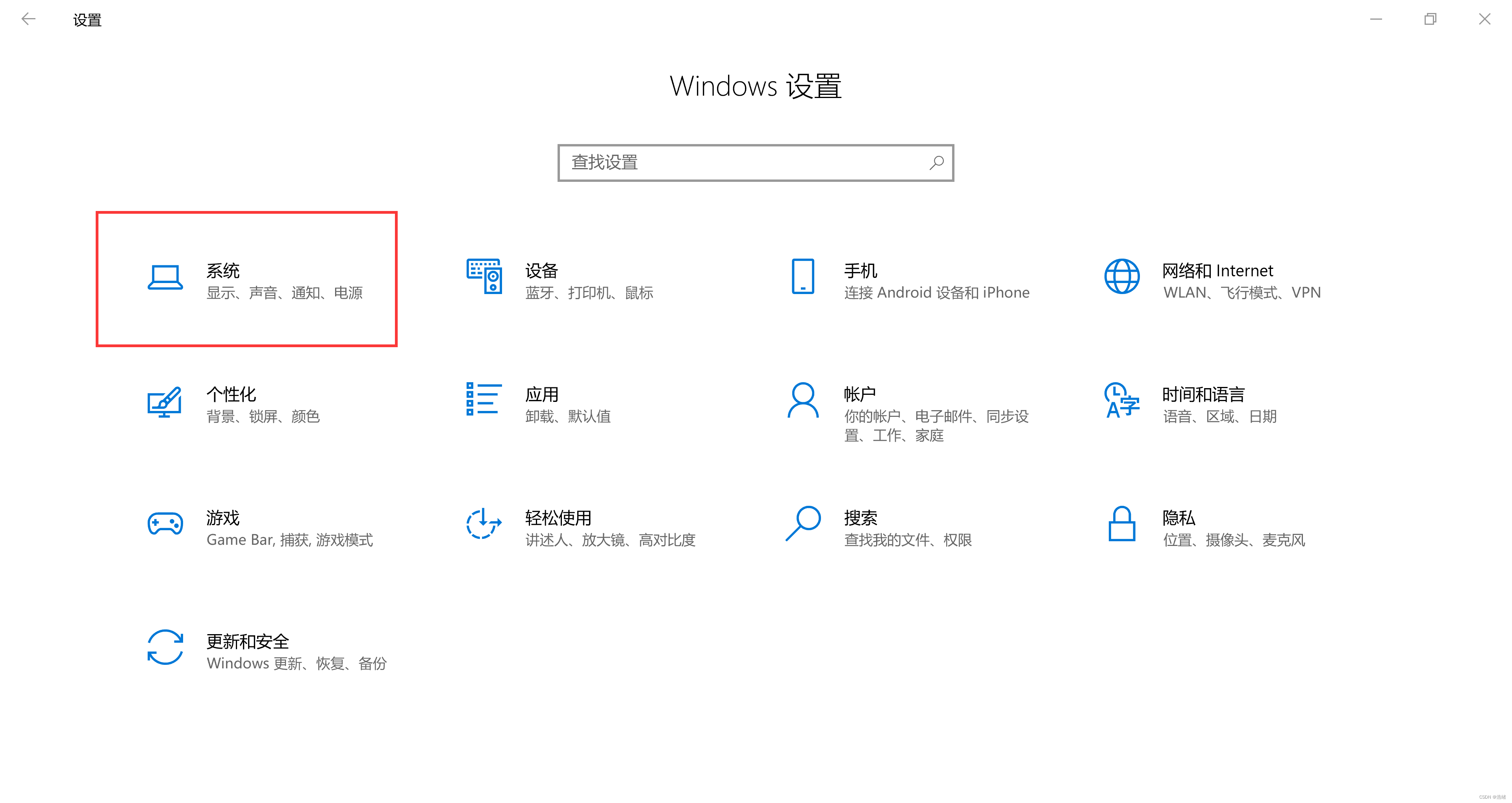
之后对分区进行挂载;
首先把根分区挂载在/mnt目录下:
1 | |
然后挂载/boot分区的同时为其创建文件夹:
1 | |
最后声明一下swap分区就可以了:
1 | |

你可以使用df -h和free -h查看挂载情况。
4.安装系统
首先使用Vim编辑一下pacman的镜像。
1 | |
更换内容为:
1 | |
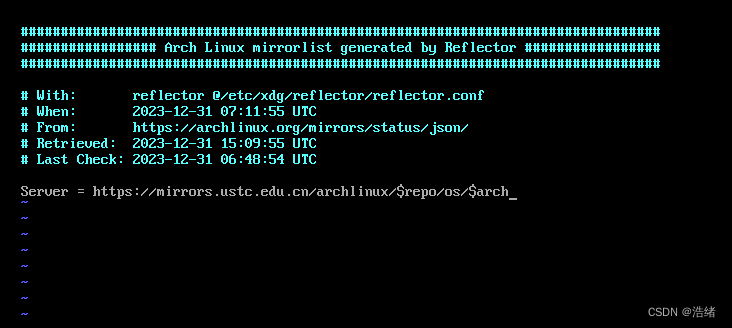
:wq保存。
之后执行一连串命令:
1 | |
然后可以去喝个小茶等一下,最后是这样的: 然后生成一下fatab文件(不然根目录和swap分区不会自动挂载):
然后生成一下fatab文件(不然根目录和swap分区不会自动挂载):
1 | |
最后就可以使用chroot更换到安装好的系统中了:
1 | |
5.初始化系统
这个事情比较多直接照着命令打就行了。
1 | |
然后使用vim打开/etc/locale.gen文件,在最前面添加en_US.UTF-8 UTF-8和zh_CN.UTF-8 UTF-8。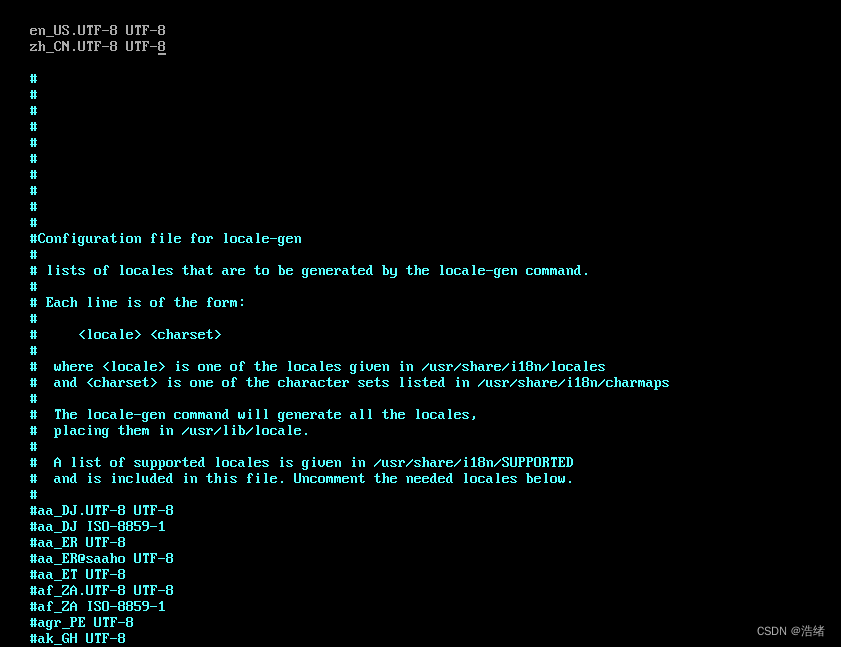
1 | |
1 | |
因为这里是Windows+Arch双系统所以还有些额外工作:
1 | |
使用vim打开/etc/default/grub文件,搜索“GRUB_DISABLE_OS_PROBER=false”,并去掉这行开头的“#”。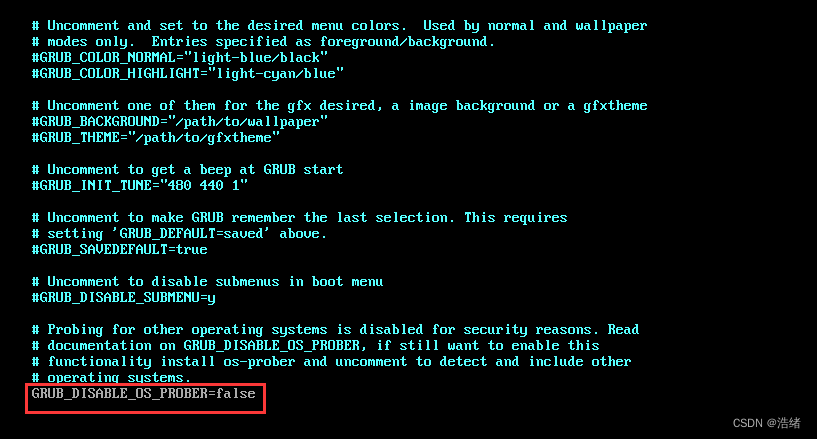 最后无论是否是双系统,输入下面命令
最后无论是否是双系统,输入下面命令
1 | |
 正常这里应该有Windows的字符串出现的,但是没有(。
正常这里应该有Windows的字符串出现的,但是没有(。
接下来的步骤你可以跳过,因为我这里是有点问题的。
1 | |
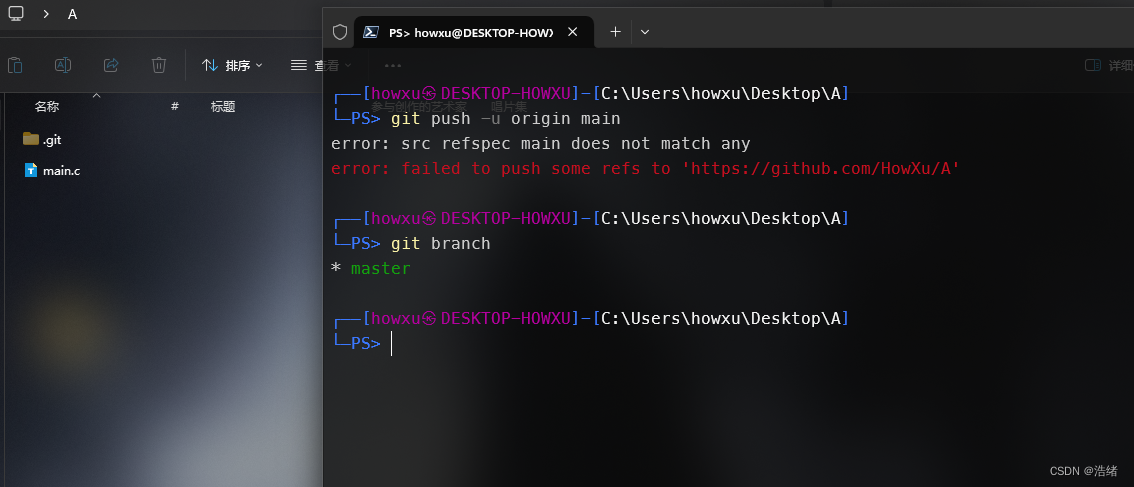
这样就正常了。
6.安装收尾
1 | |
重启之后会来到这样的GRUB界面,选择第一个即可进入刚刚安装的Arch系统,你也可以看到Windows的启动项。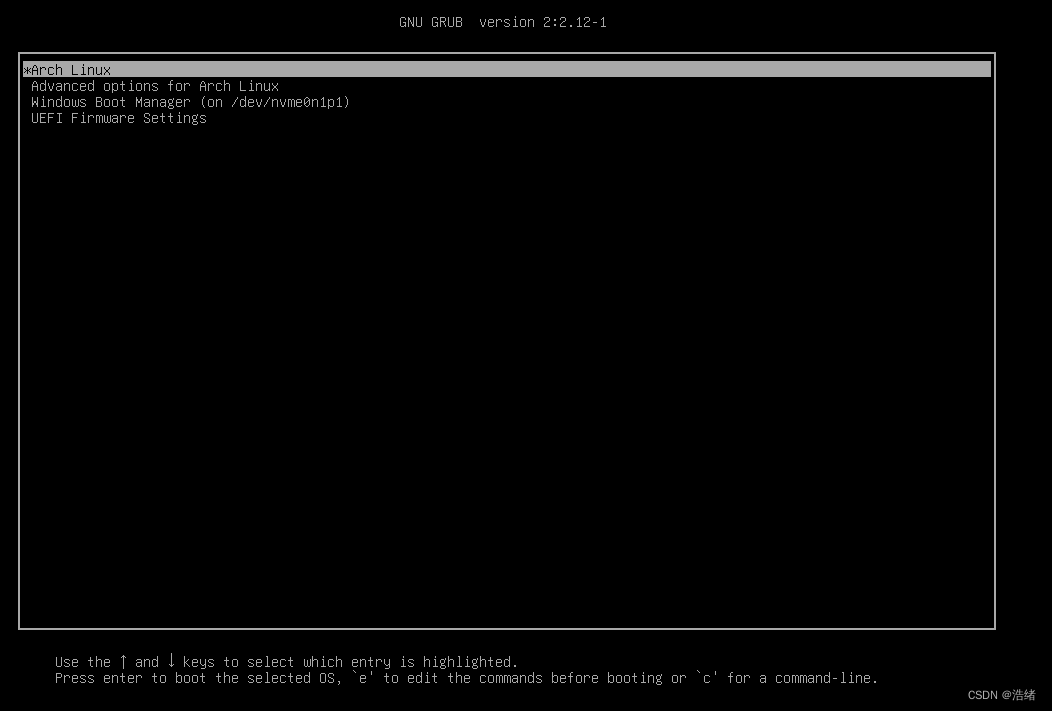
当然呢,如果你现在跑到BIOS里看一眼就会发现Windows的启动项WindowsBootManager还在,但是跑到了第二个位置,第一个位置是GRUB。
选中上图GRUB第一个选项即可进入Arch:

前面是主机名,要求login,用刚刚的root账户登录即可。
7.安装一个桌面环境
照着命令敲就行,这里安装的是KDE。
首先需要一个非root的用户,这个可以参考别的Linux发行版的添加用户的方式,然后登录这个用户。
1 | |
除此之外,添加的用户应该具有/home/用户名目录,不然KDE登录之后会瞬间退出来,而且启动不了终端。这个事也不用急,拿Arch镜像系统挂载然后chroot上去新建一下然后chown就行了。
输入以下命令进行桌面环境的安装。
1 | |
后言
Arch的玩法很多别的什么我就不列举了,最终,我们得到一个Arch和Windows双系统!